我们在使用电脑的时候,如果C盘满了就会影响文件的存储,甚至电脑还会卡顿和死机,那电脑C盘满了怎么清理呢?快跟小伊一起来学习一下吧。
1、鼠标双击计算机进入页面,选中C盘,右键单击它,选择属性

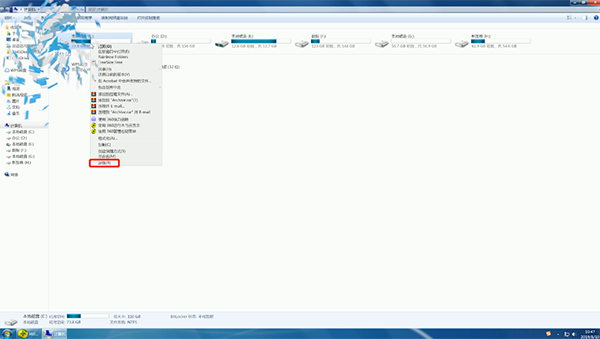
2、在常规选项栏中,点击磁盘清理,稍等一会,弹出清理窗口
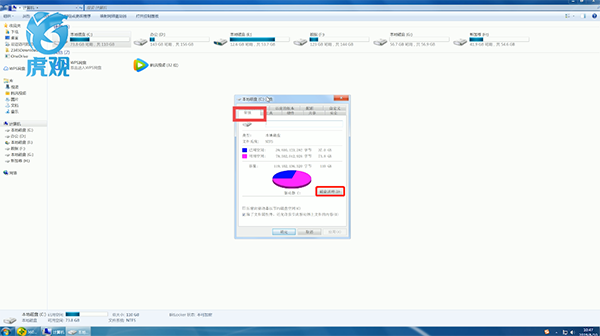
3、勾选想要清理选项,确定,删除文件
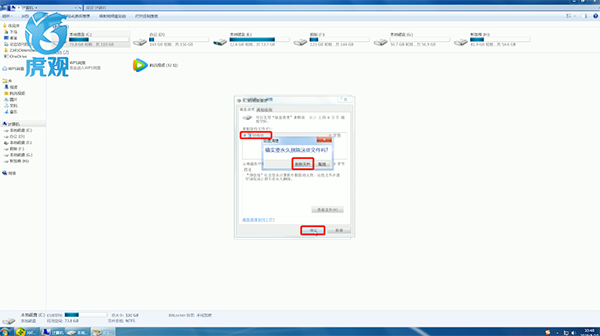
4、待清理完成,打开安全卫士,在电脑体检栏中,点击立即体检
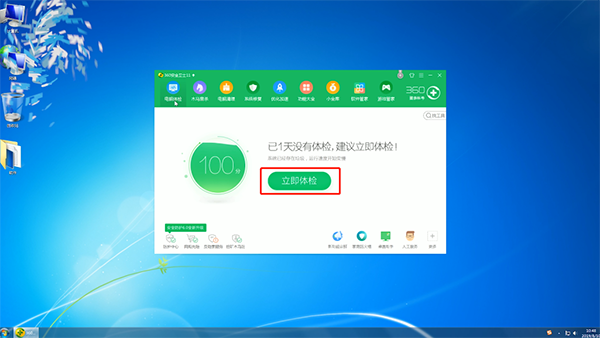
5、稍等一会,一键修复,选择优化选项,确定优化
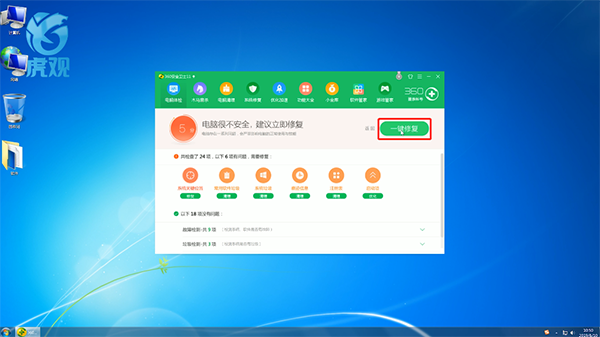
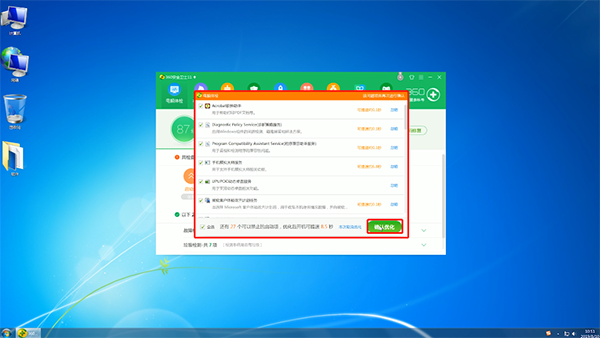
6、完成后,切换到电脑清理选项,全面清理,待清理完成
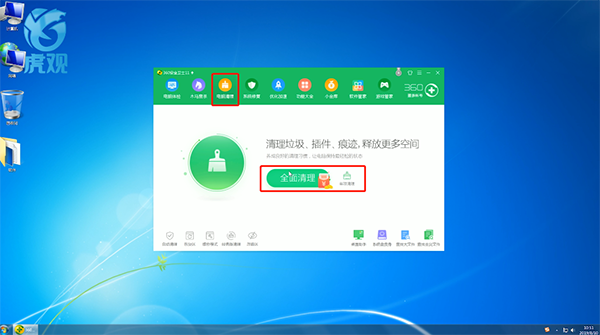
7、勾选清理项,一键清理就可以了
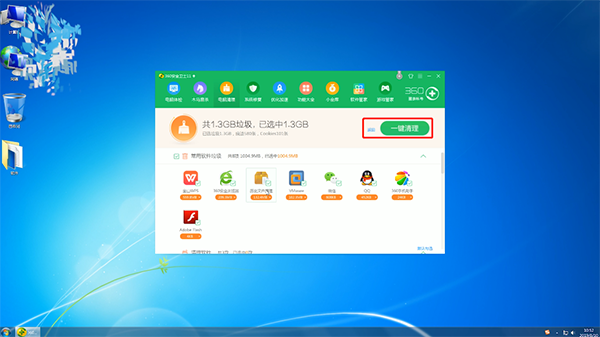
本文来源:huguan123.com





















